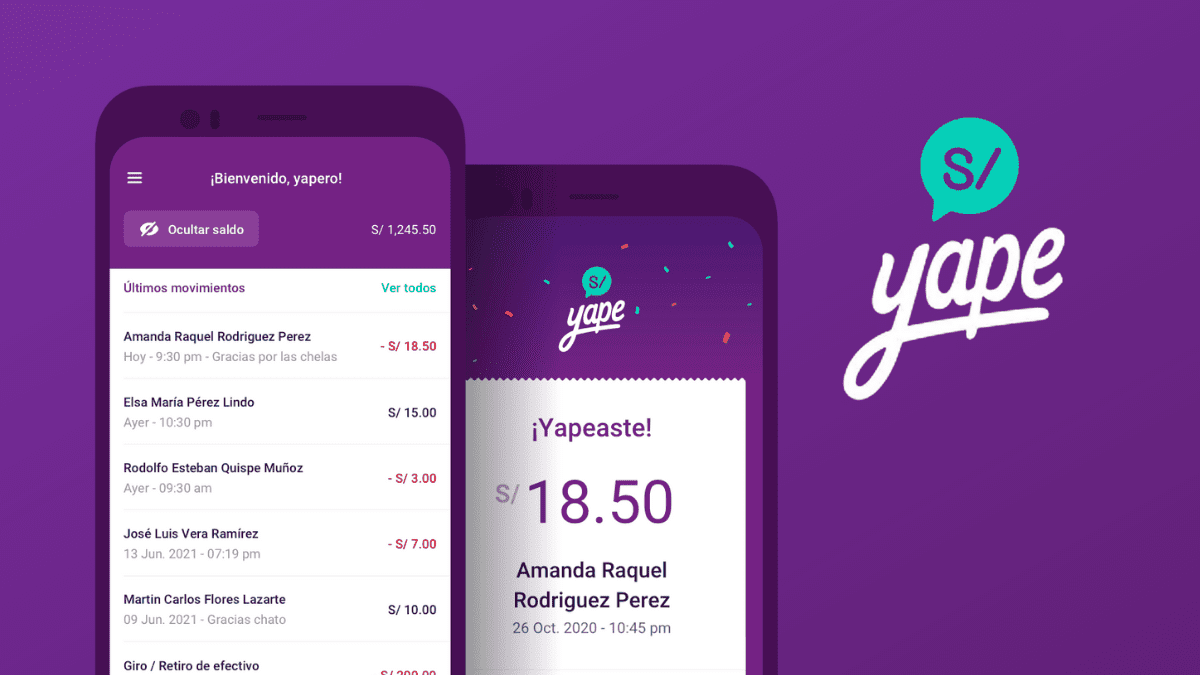🟢 Si usas WordPress:
Opción 1: Enlazar a tu Yape con un botón en el menú
- Consigue tu código QR de Yape (en formato imagen o enlace de pago).
- Si tienes Yape con número, puedes generar un enlace del tipo: arduinoCopiarEditar
https://yape.com.pe/tu-numero-o-id - O puedes subir tu imagen QR a tu web o un servidor.
- Si tienes Yape con número, puedes generar un enlace del tipo: arduinoCopiarEditar
- Ir al panel de WordPress → Apariencia → Menús.
- Haz clic en “Enlaces personalizados”.
- Completa así:
- URL: el enlace a tu imagen QR o tu enlace de pago Yape.
- Texto del enlace:
Pagar con YapeoDonar con Yape.
- Clic en “Añadir al menú” y luego en “Guardar menú”.
🔵 Si tu web es HTML o código personalizado:
Puedes agregar esto al menú (por ejemplo en header.html o donde esté tu navegación):
html<li><a href="https://yape.com.pe/tu-numero-o-id" target="_blank">Pagar con Yape</a></li>
O si quieres mostrar una imagen QR directamente:
html<li>
<a href="/ruta-del-qr.png" target="_blank">
<img src="/ruta-del-qr.png" alt="Paga con Yape" style="height:30px;">
</a>
</li>
✅ Recomendación adicional
Puedes hacer una página aparte tipo «Donaciones» o «Pagar por Yape», y en el menú enlazar a esa página. Ahí puedes colocar:
- Imagen del QR.
- Enlace directo.
- Instrucciones simples: “Escanea el código o entra al enlace para pagar por Yape.”
✅ OPCIÓN 2: Crear una página “Pagar con Yape” y enlazarla desde el menú
Ventajas:
- Puedes incluir más detalles: imagen QR, instrucciones, monto sugerido, etc.
- Más profesional.
Pasos:
- Ve a Páginas → Añadir nueva.
- Llámala por ejemplo:
Pagar con Yape. - En el contenido:
- Sube y muestra tu imagen del QR.
- Añade instrucciones:
“Escanea el código con tu app Yape y envía el monto que desees.”
- Publica la página.
- Luego, ve a Apariencia → Menús.
- Añade esa nueva página al menú como cualquier otra.
✅ PASOS COMPLETOS para mostrar «Pagar con Yape» como botón en el menú
🔹 1. Agrega el enlace al menú
- Ve a Apariencia → Menús.
- En “Enlaces personalizados” pon:
- URL: tu enlace de Yape (ejemplo:
https://yape.com.pe/987654321) - Texto del enlace:
Pagar con Yape
- URL: tu enlace de Yape (ejemplo:
- Clic en “Añadir al menú” y luego en “Guardar menú”.
🔹 2. Asigna una clase CSS al ítem del menú (para darle estilo de botón)
- En la parte superior de la página de Menús, haz clic en “Opciones de pantalla” (arriba a la derecha).
- Marca la casilla “Clases CSS”.
- Ahora en el ítem “Pagar con Yape” que agregaste al menú, aparecerá un campo llamado “Clases CSS (opcional)”.
- Escribe ahí: CopiarEditar
yape-boton
🔹 3. Agrega el estilo de botón al CSS del tema
- Ve a Apariencia → Personalizar → CSS adicional.
- Pega el siguiente código:
css.yape-boton a {
background-color: #3bb44a; /* color verde tipo Yape */
color: white !important;
padding: 8px 16px;
border-radius: 5px;
font-weight: bold;
text-transform: uppercase;
transition: background-color 0.3s ease;
}
.yape-boton a:hover {
background-color: #2e9b3a;
}
- Clic en “Publicar”.
🟩 Plantilla para tu página “Pagar con Yape”
Título de la página:
Pagar con Yape
Contenido (bloques):
html<h2 style="text-align: center;">¡Gracias por tu apoyo!</h2>
<p style="text-align: center;">
Puedes realizar tu pago o colaboración rápida y segura usando <strong>Yape</strong>. Solo escanea el siguiente código QR con tu app Yape o haz clic en el botón para abrir el enlace directo desde tu celular.
</p>
<div style="text-align: center; margin: 30px 0;">
<!-- Reemplaza el src con tu imagen QR -->
<img src="URL_DE_TU_QR" alt="Código QR de Yape" style="max-width: 250px; width: 100%; height: auto; border-radius: 10px; box-shadow: 0 0 10px rgba(0,0,0,0.2);">
</div>
<p style="text-align: center;">
<b>Nombre Yape:</b> Tu nombre o negocio<br>
<b>Número:</b> 987 654 321
</p>
<div style="text-align: center; margin-top: 20px;">
<a href="https://yape.com.pe/987654321" target="_blank" style="background-color: #3bb44a; color: white; padding: 12px 24px; text-decoration: none; font-weight: bold; border-radius: 5px;">
Abrir en Yape
</a>
</div>
<p style="text-align: center; margin-top: 40px; color: gray;">
Tu colaboración nos ayuda a seguir ofreciendo contenido gratuito y de calidad. ¡Gracias!
</p>
IMPORTANTE:
- Reemplaza
URL_DE_TU_QRcon el enlace a tu imagen del QR (lo puedes subir en Medios → Añadir nuevo y copiar el enlace). - Cambia el número y nombre por los tuyos reales.
✅ Cómo usar esta plantilla en WordPress
- Ve a Páginas → Añadir nueva.
- Título:
Pagar con Yape. - En el contenido, cambia a Editor por bloques o HTML personalizado.
- Pega el contenido anterior (modo HTML o usando bloques personalizados).
- Añade tu imagen QR desde “Medios” si aún no lo has hecho.
- Publica la página.
- Ve a Apariencia → Menús y añade esta página al menú si aún no lo has hecho.